ด้วยการใช้งานส่วนบุคคลคอมพิวเตอร์สถานการณ์ต่างๆอาจเกิดขึ้นซึ่งต้องมีการตัดสินใจอย่างมีความรับผิดชอบ ในสถานการณ์ที่ไม่คาดฝันการจัดรูปแบบอาจเป็นทางออกเดียว และผู้ใช้หลายคนสงสัยอย่างจริงจังว่าจะฟอร์แมตฮาร์ดไดรฟ์ผ่าน BIOS ได้อย่างไร ปัจจุบันด้วยเหตุผลบางประการคิดว่าเป็นไปไม่ได้ แต่คำพูดนี้ไม่สอดคล้องกับความเป็นจริง ความคิดเห็นนี้เกิดจากข้อเท็จจริงที่ว่าการจัดรูปแบบดังกล่าวต้องใช้ดิสเก็ตต์ซึ่งปัจจุบันล้าสมัยแล้ว คุณฟอร์แมตฮาร์ดไดรฟ์ผ่าน BIOS ได้อย่างไร?
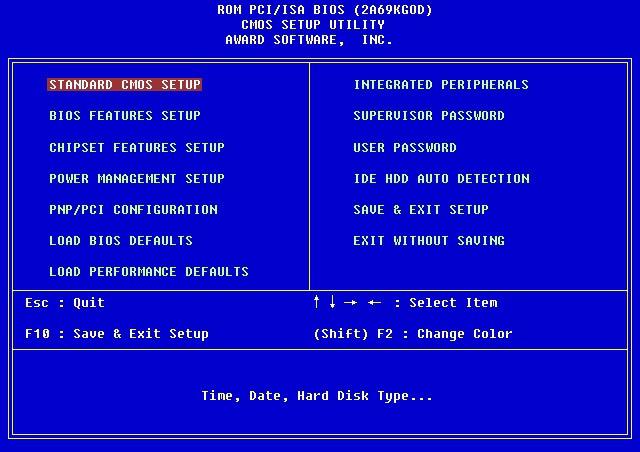
ขั้นแรก
แน่นอนก่อนอื่นคุณต้องใส่ฟล็อปปี้ดิสก์เข้าไปไดรฟ์. การเปิดแผงควบคุมซึ่งสามารถพบได้ในเมนู "เริ่ม" คุณจะต้องค้นหาและเลือกตัวเลือกเพื่อติดตั้งและลบโปรแกรมและส่วนประกอบของระบบปฏิบัติการ Windows ดิสก์คอมพิวเตอร์อาจมีวัตถุประสงค์ที่แตกต่างกัน ในกรณีนี้เราจำเป็นต้องมีเครื่องที่สามารถบู๊ตได้ ในหน้าต่างที่เปิดขึ้นให้คลิกที่แท็บที่เกี่ยวข้อง "Boot disk" แล้วคลิกที่ปุ่ม "Create" การดำเนินการนี้ทำได้ค่อนข้างง่ายโดยทำตามคำแนะนำที่ปรากฏ
ขั้นตอนที่สอง
ตอนนี้คุณต้องปิดพีซีของคุณอย่างสมบูรณ์แทรกเปลี่ยนฟล็อปปี้ดิสก์แล้วเปิดคอมพิวเตอร์อีกครั้ง ในกรณีที่ BIOS มีตัวเลือกในการบูตระบบจากฮาร์ดดิสก์คุณควรเปลี่ยนเป็นการบูตจากฟล็อปปี้ดิสก์ ในการดำเนินการนี้ก่อนที่จะบูตระบบให้กดปุ่ม "Del" ซึ่งจะช่วยให้คุณสามารถเข้าสู่ BIOS ได้ จากนั้นเปิดรายการ "Advanced BIOS Features" ซึ่งจะแสดงรายการย่อยหลายรายการ นอกจากฟล็อปปี้ดิสก์และซีดีแล้วเมนูนี้ยังมีหลายส่วนที่มีฮาร์ดดิสก์ เนื่องจากอาจมีการติดตั้งฮาร์ดไดรฟ์พีซีในคอมพิวเตอร์จำนวนสองเครื่องขึ้นไป เราต้องการไอเทม "First Boot Device" การใช้ปุ่ม "PgDn" และ "PgUp" ตั้งค่าบรรทัด "Floppy" ในตอนแรก ตอนนี้ปิดหน้าต่างด้วยปุ่ม "Esc" และออกจาก BIOS ในขณะที่บันทึกข้อมูลโดยกดปุ่ม "F10" หลังจากขั้นตอนเหล่านี้ระบบจะโหลดฟล็อปปี้ดิสก์ก่อนไม่ใช่ฮาร์ดดิสก์
ขั้นตอนที่สาม
หลังจากบู๊ตพีซีเมนูจะปรากฏบนหน้าจอโดยที่ปุ่มเคอร์เซอร์ควรเลือกรายการต่อไปนี้: "หมายเลข 2. เริ่มคอมพิวเตอร์ด้วย CD-Rom Support" การเลือกจะต้องได้รับการยืนยันโดยการกดปุ่ม Enter หลังจากโหลดไม่กี่วินาทีบรรทัดคำสั่ง "A: ^" จะเริ่มกะพริบที่ด้านล่างของหน้าจอ ตอนนี้คุณควรพิมพ์คำสั่ง Format C: และยืนยันอีกครั้งด้วยปุ่ม Enter แทนที่จะเป็นไดรฟ์ C คุณสามารถจัดรูปแบบอื่น ๆ ได้เพียงแค่เปลี่ยนตัวอักษรในคำสั่งเท่านั้น ตัวอย่างเช่นการฟอร์แมตไดรฟ์ D จะเรียกใช้โดยคำสั่งต่อไปนี้: รูปแบบ D: หลังจากยืนยันคำสั่งที่ป้อนคำเตือนจะปรากฏขึ้นว่าไฟล์ทั้งหมดจากดิสก์นี้จะถูกลบโดยไม่สามารถแก้ไขได้ กดปุ่ม Enter อีกครั้งเพื่อยืนยัน ตอนนี้คำถามเกี่ยวกับวิธีฟอร์แมตฮาร์ดไดรฟ์ผ่าน BIOS ไม่น่าจะยากเกินไป
แต่จำไว้ว่าการจัดรูปแบบนั้นสมบูรณ์จะทำลายข้อมูลทั้งหมดของคุณในไดรฟ์ที่เลือก หลังจากทำตามขั้นตอนแล้วจะไม่สามารถกู้คืนได้ ดังนั้นก่อนฟอร์แมตฮาร์ดไดรฟ์ผ่าน BIOS ไฟล์ที่จำเป็นในอนาคตจะต้องถูกบันทึกลงในสื่อภายนอกใด ๆ ก่อน










